 软件星级:3分
软件星级:3分
日语输入法主要被设计成基于平假名(读音)的转换系统,而此也衍生出两种输入方法:通过输入罗马字来转换成平假名或直接输入平假名,后者需要先记忆平假名的键盘分布,所以两种方法也不乏使用者。也有部分软件采用GUI选字方式甚至支援手写模式作为辅助。
一般来说,由于日语的输入法提供罗马字与直接按假名这两种输入方法,因此虽然使用附有假名的日语键盘,但大多数人(无论是否日本人)仍是靠输入罗马字的方式来输入日语,只有小部分人使用直接按键盘上的假名的方法来输入。但此输入法的罗马字与一般的有所不同,例如习惯上平文式罗马字的ぢ及じ均为ji,而输入法的前者则为di;输入法的ん需输入nn。
1、下载输入法软件:——>32位系统下载请点击这里,如果是64位的系统,则——>点击这里下载
下载之后的文件如下图所示:


2、双击解压文件:
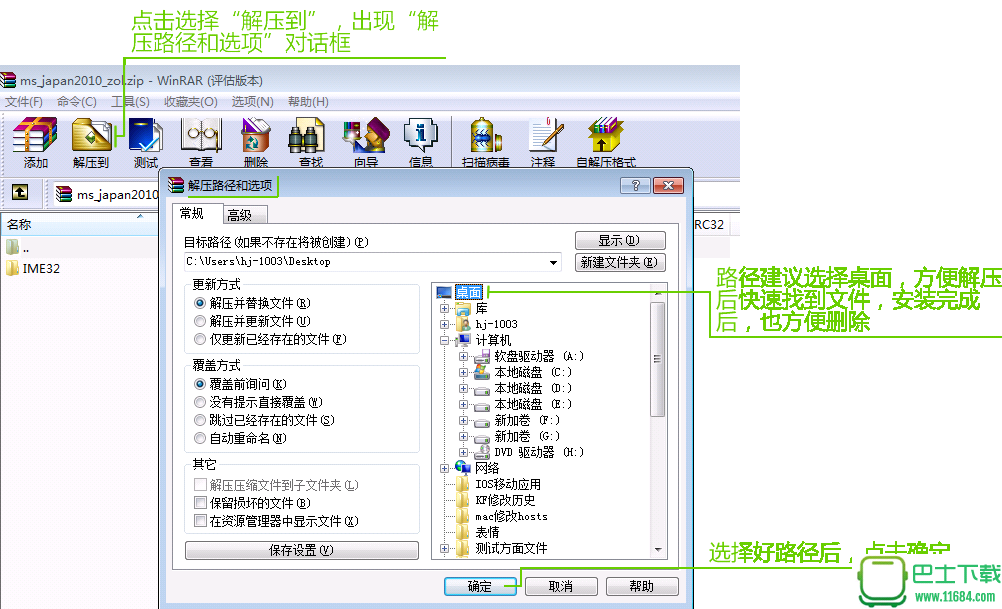

打开解压后生成的IME32文件夹,双击安装程序进行安装

4、安装完成之后:
一般情况下,可以直接在桌面右下角的地方语言栏点击打开,选择语言,勾选“JP日语”,然后右键点击语言栏,选择“还原语言栏”,就可以看到完整的日语输入法的样子。
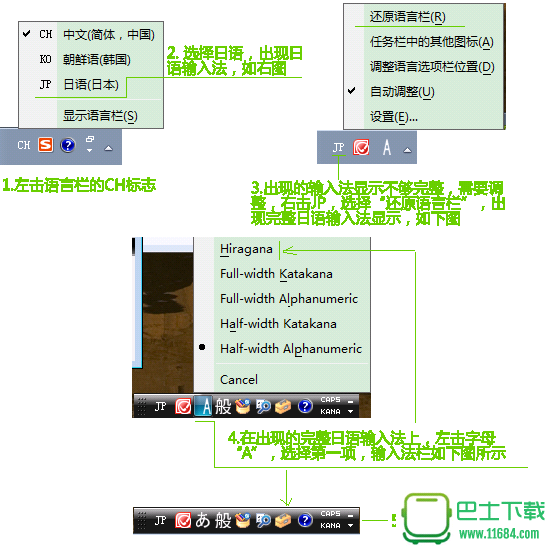
如果您的输入法不是上面的样子,而只是一个小键盘,那么您可以尝试点击语言栏小键盘那里,看是否有选择项切换到“Microsoft Office IME 2010”:

这样就可以开始使用日语输入法了。
5、其他情况:
1)如果安装之后,点击语音栏,并没有“JP日语”这种语言可勾选,则做以下操作:
a、右击语言栏的CH--点击设置;
b、在跳出的窗口中,常规选择项中,点击添加;
c、然后在打开的小窗口中,选择日语,下方键盘勾选安装好的“Microsoft Office IME 2010”,点击确定;
d、查看语言栏,是否可以正常切换到日语输入法使用。
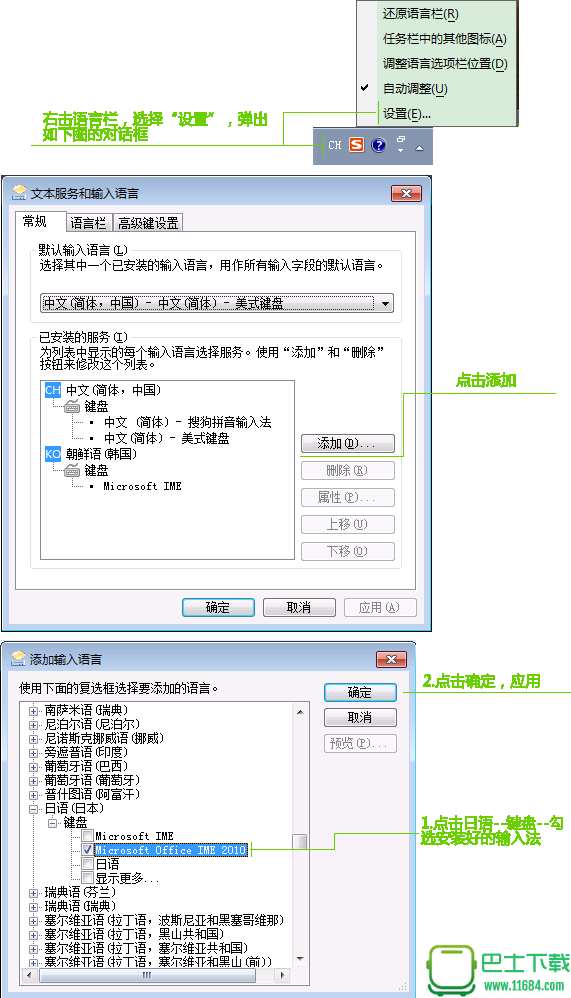
2)如果按照上述操作,点击确定之后依然不显示日语输入法,还是没有“JP日语”,或者是提示您无法加载键盘。
则点击此处下载(日语无法加载键盘解决方法),解压之后按照解压出来的一个txt文档中的“使用方法”来使用安装即可。
你可以按下面步骤先将将日文输入语言添加进去。
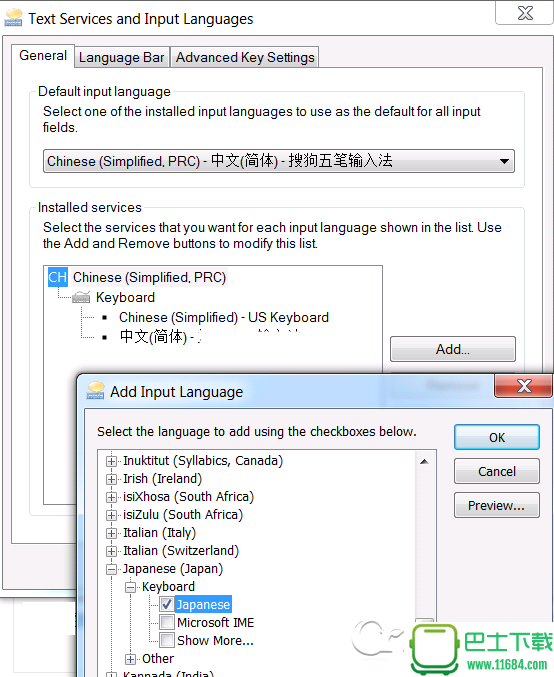
然后点击CH,选择JP看是否可以正常输入。
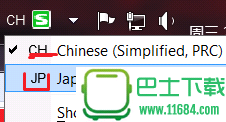
成为第一个标记为有帮助的人